-
Anuncios
-
RGPD (LEY DE 25 DE MAYO DE 2018) 24/05/2018
Pueden ver el original RGPD del servidor en este enlace (inglés). Opcionalmente, pueden ver una versión adaptada al español aquí: ¡Es muy importante leer y aceptar esto antes de seguir jugando! -
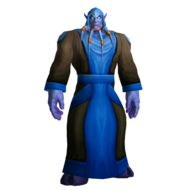
¿Necesitas ayuda? 16/08/2018
Bienvenidos al foro en español de Firestorm
Si es tu primera vez y no sabes dónde solicitar ayuda para resolver tu problema, te dejamos unos enlaces que seguro te serán de utilidad. ¿Tienes un problema dentro del juego? ¿No puedes entrar al juego? ¿Compraste puntos y no te han llegado? ¿Fuiste sancionado y quieres apelar? ¿Perdiste una montura u objetos? ¿Encontraste a un jugador haciendo trampa? ¿Compraste algo en la tienda y no te ha llegado? ¿Encontraste un bug (error o fallo) en el juego? Si deseas contactar con un miembro del Staff puedes ver la lista completa de miembros en el siguiente enlace: -
¡Avatares personalizados ahora disponibles! 12/04/2020
¡Saludos, usuarios del foro de Firestorm! ¡A petición popular de los usuarios y debido a los múltiples problemas con la sincronización de avatares del foro con los avatares de la cuenta de los jugadores, ahora los usuarios del foro podrán seleccionar un avatar personalizado y una imagen de fondo en sus perfiles del foro! Para poder cambiar vuestro avatar, deberán acceder a vuestro perfil del foro y pulsar en el icono de imagen que encontrarán junto a vuestro avatar: 1) La imagen no podrá superar los 250 Kb de tamaño. 2) La resolución máxima será de 170x170px. Para poder cambiar vuestro fondo de perfil, deberán pulsar en el botón de Foto de portada (deberán pulsar a la derecha de dicho botón, por alguna extraña razón): 1) La imagen no podrá superar los 750 Kb de tamaño. ¡No olviden respetar las normas de cortesía y normas sociales especificadas tanto en el post de normas del foro como en el post de código de conducta del servidor, o su cuenta del foro será sancionada acorde a la gravedad de la falta cometida! Un saludo y pasen un buen día. -
¡Cambios de nombre del foro! 27/05/2020
Nos alegra comunicarles que todo aquel que quiera cambiar su nombre, ya sea porque tenga su correo en su perfil de foro, o simplemente porque haya decidido cambiarlo, ahora podrá hacerlo. Simplemente tendrá que comentar en este post con el nombre que desea tener en el foro para que su solicitud sea atendida. No se admitirán nombres que resulten ofensivos y/o inapropiados (sexual, racista, terrorista, etc). ¡Un saludo a todos!
-